给视频中的部分画面添加马赛克很常用,而第三方马赛克跟踪插件对新的系统和M1并不友好,新版本的fcx10.6已自带跟踪功能,制作简单方便快速,我们一起来学习一下!
首先,打开fcpx软件,添加一个新的视频项目,如图
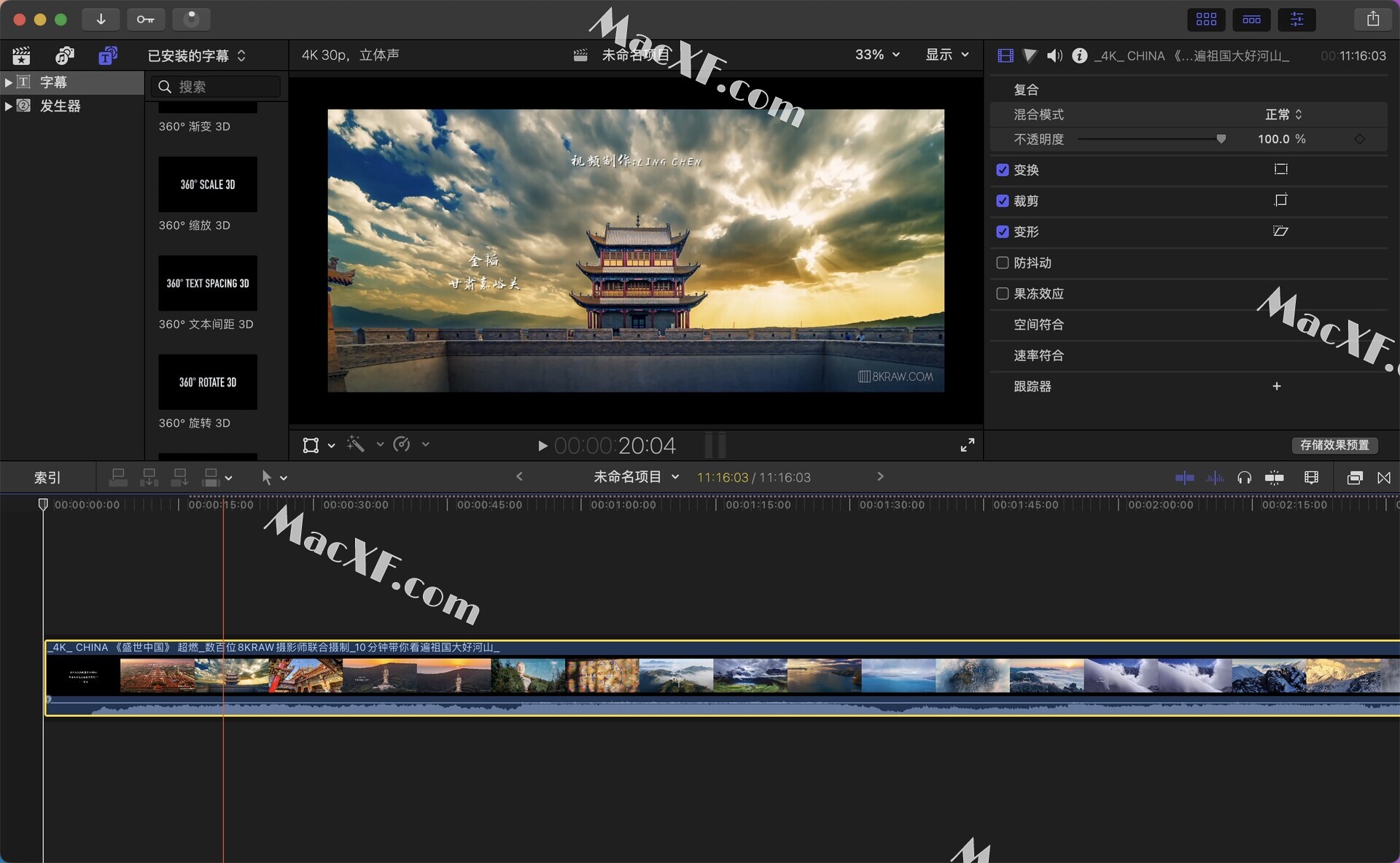
然后,找到效果-风格化-像素化,如图
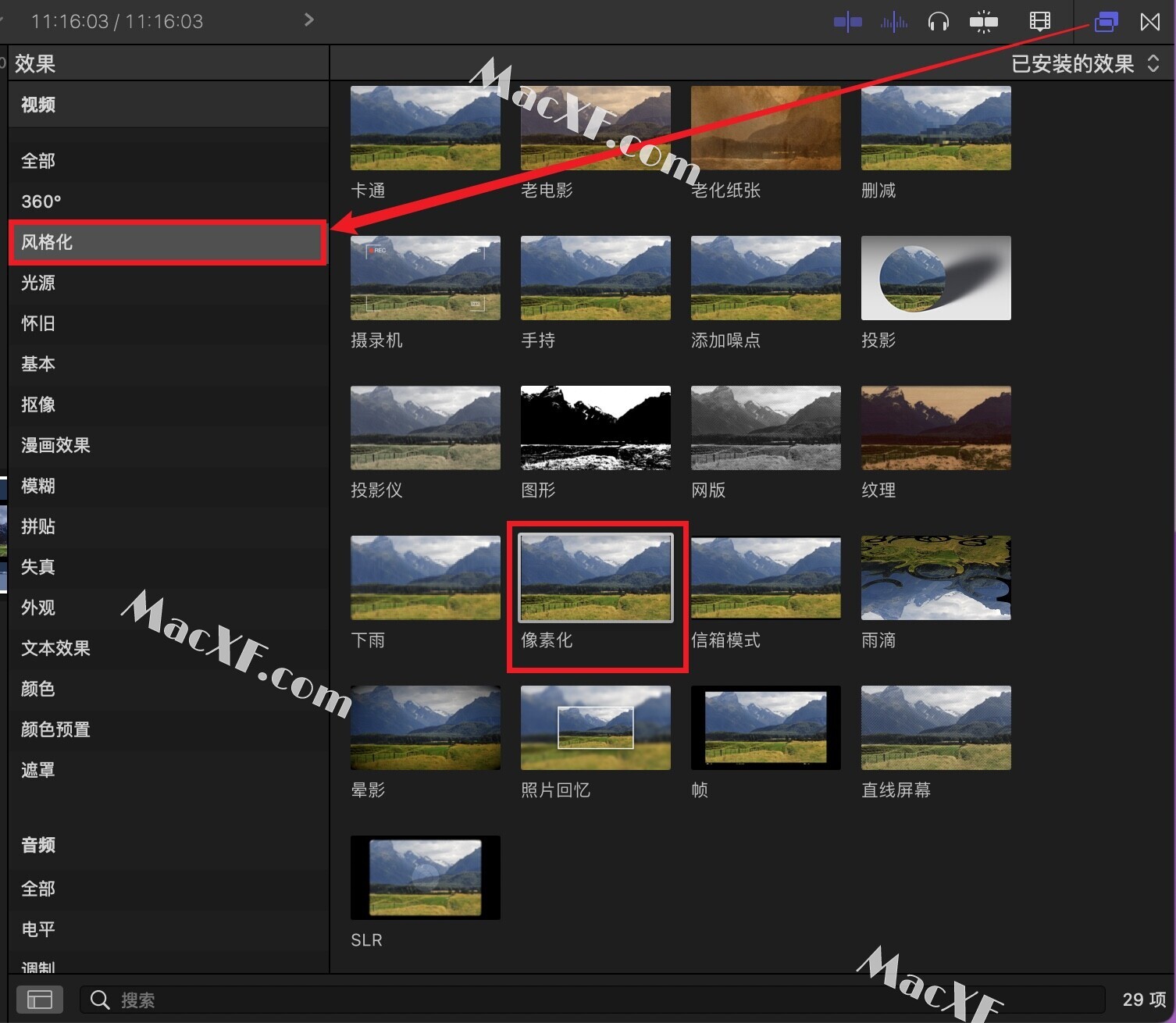
鼠标左键按住像素化拖动到上方视频需要添加马赛克的位置,如图
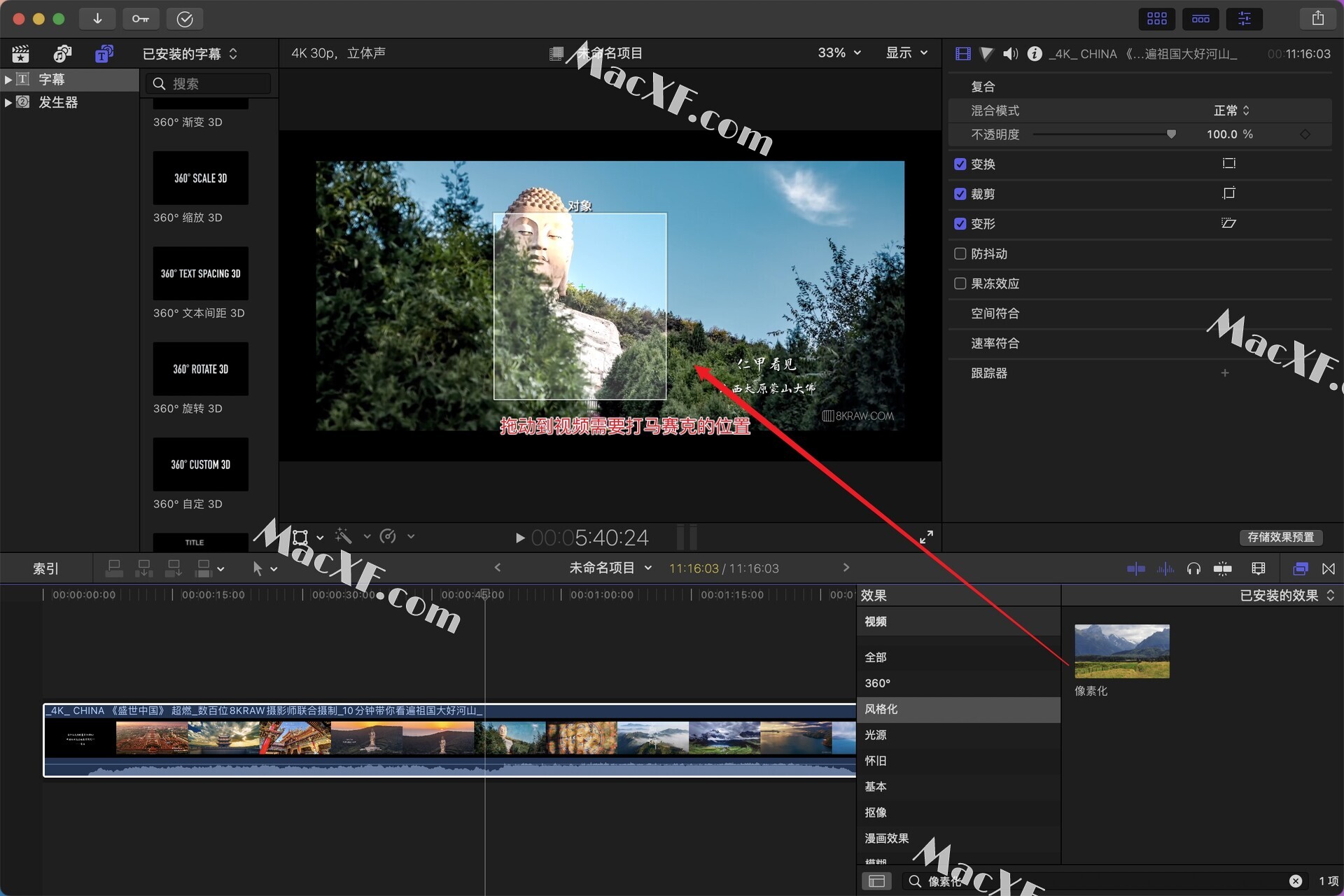
松手之后会识别视频画面,这个时候只需要调节大小,如图
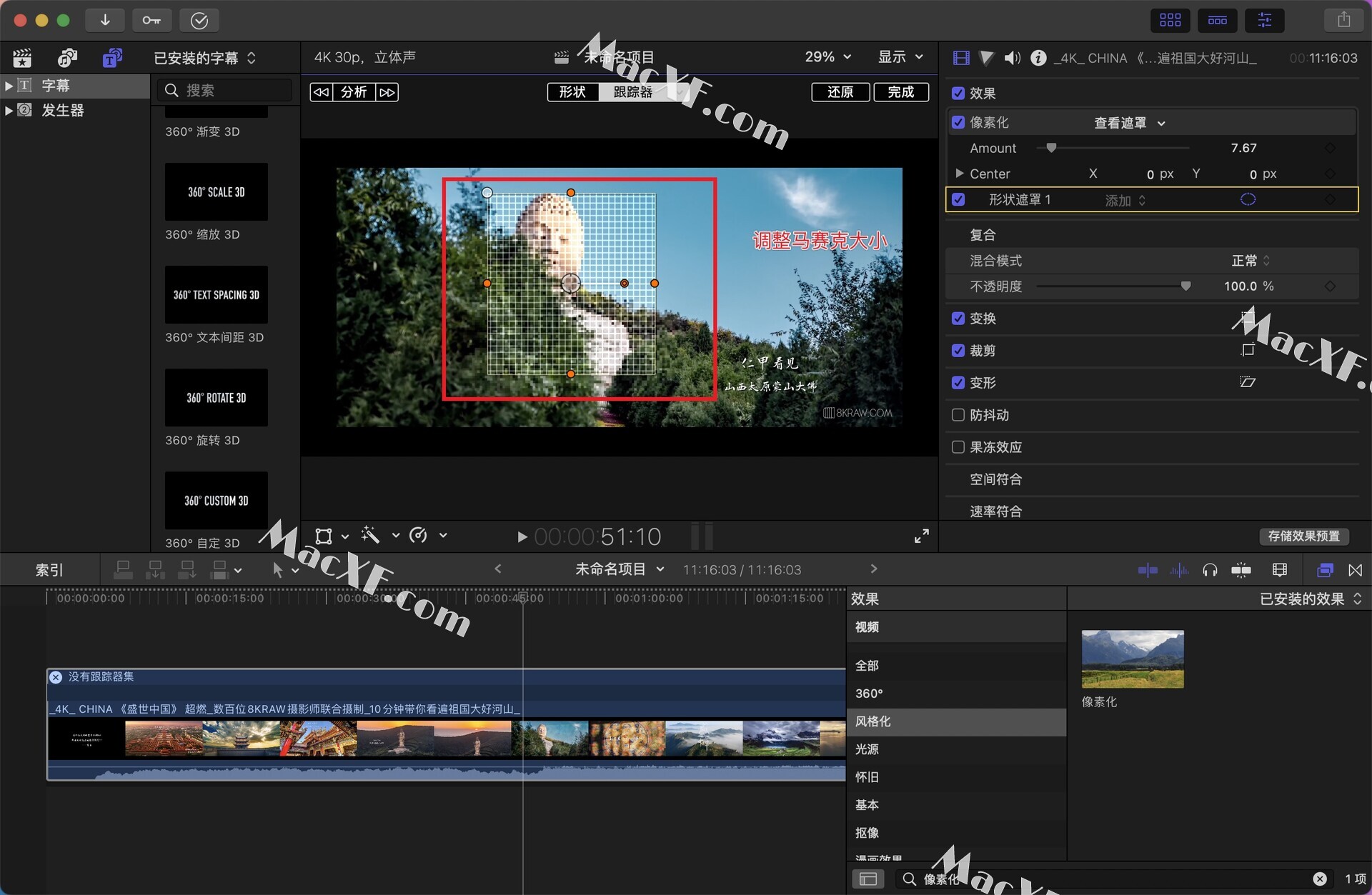
调节完成后,点击分析,如图
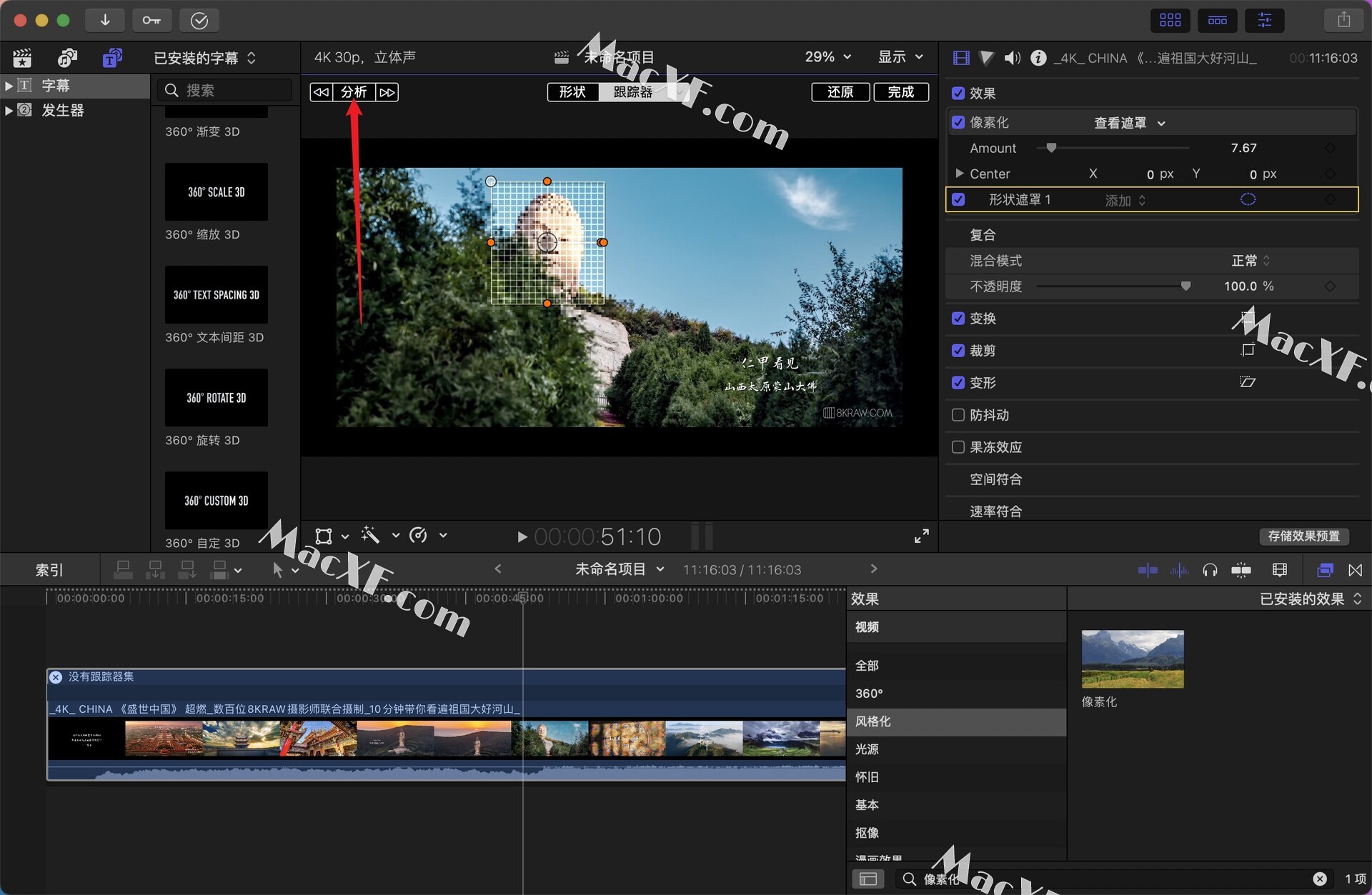
注意:分析进度较慢,请耐心等待,如图
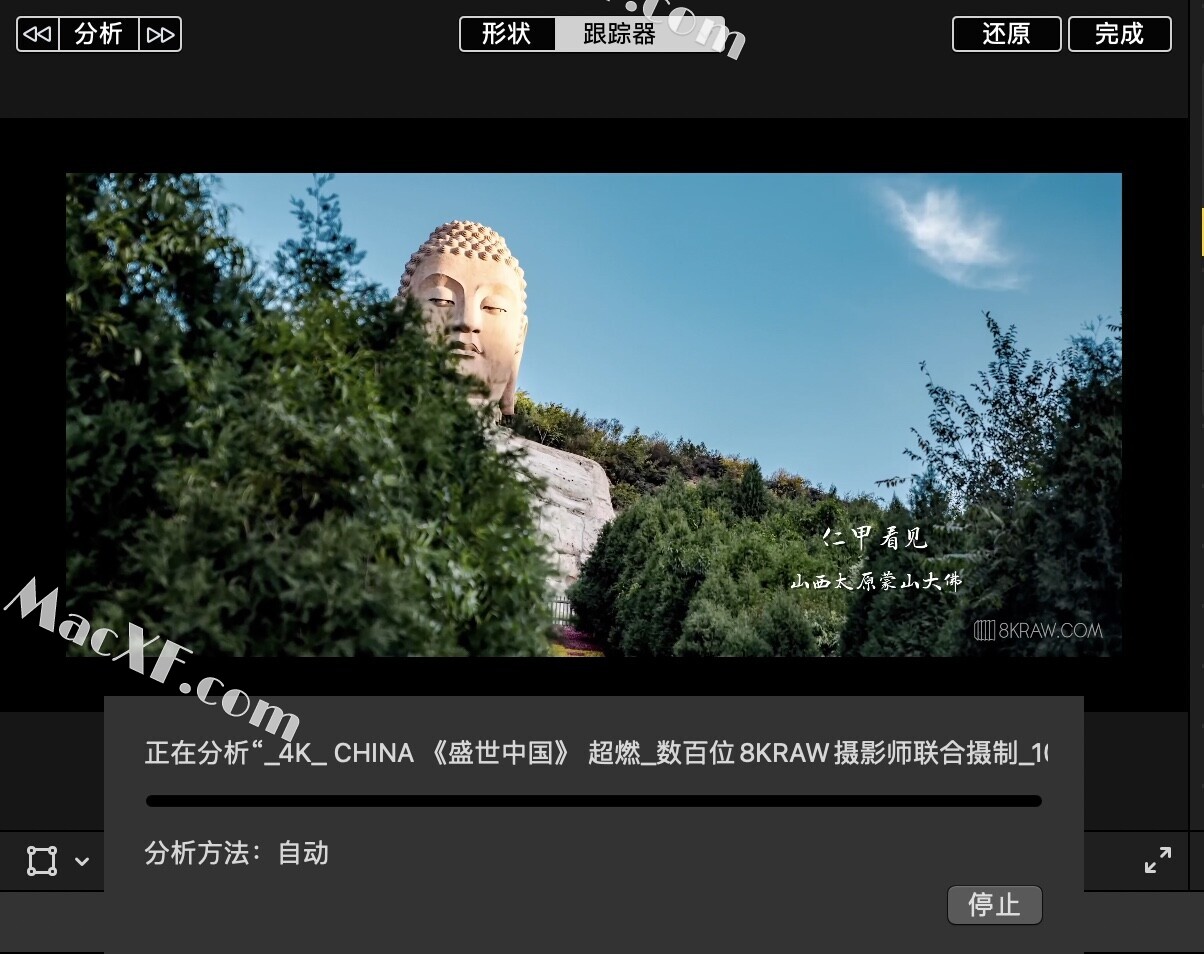
分析跟踪完成后,接下来调整像素化参数,如图
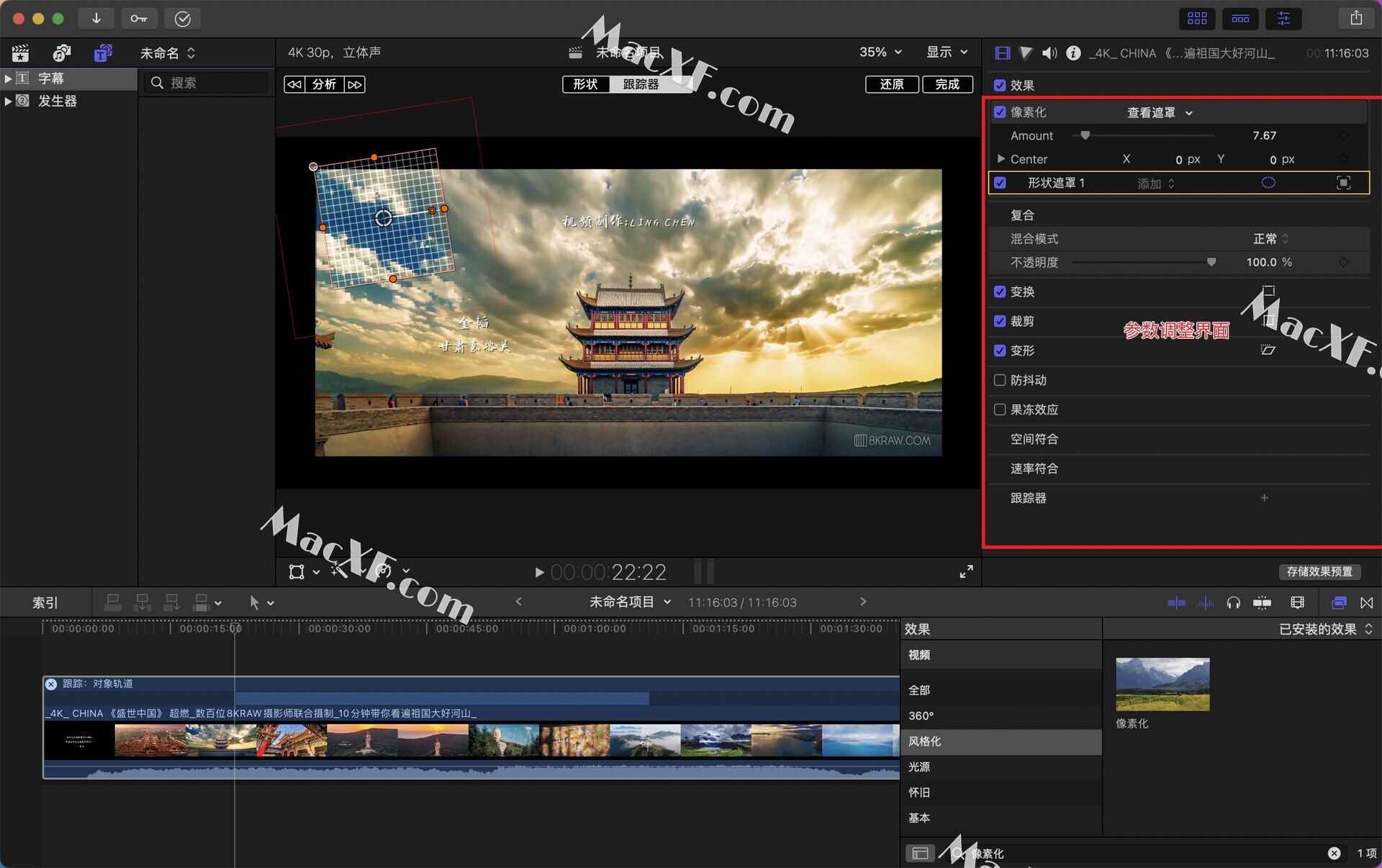
参数调整完,在预览视频时如有发现跟踪跑丢的情况,点击跟踪器-对象轨道,进行逐帧调整,如图
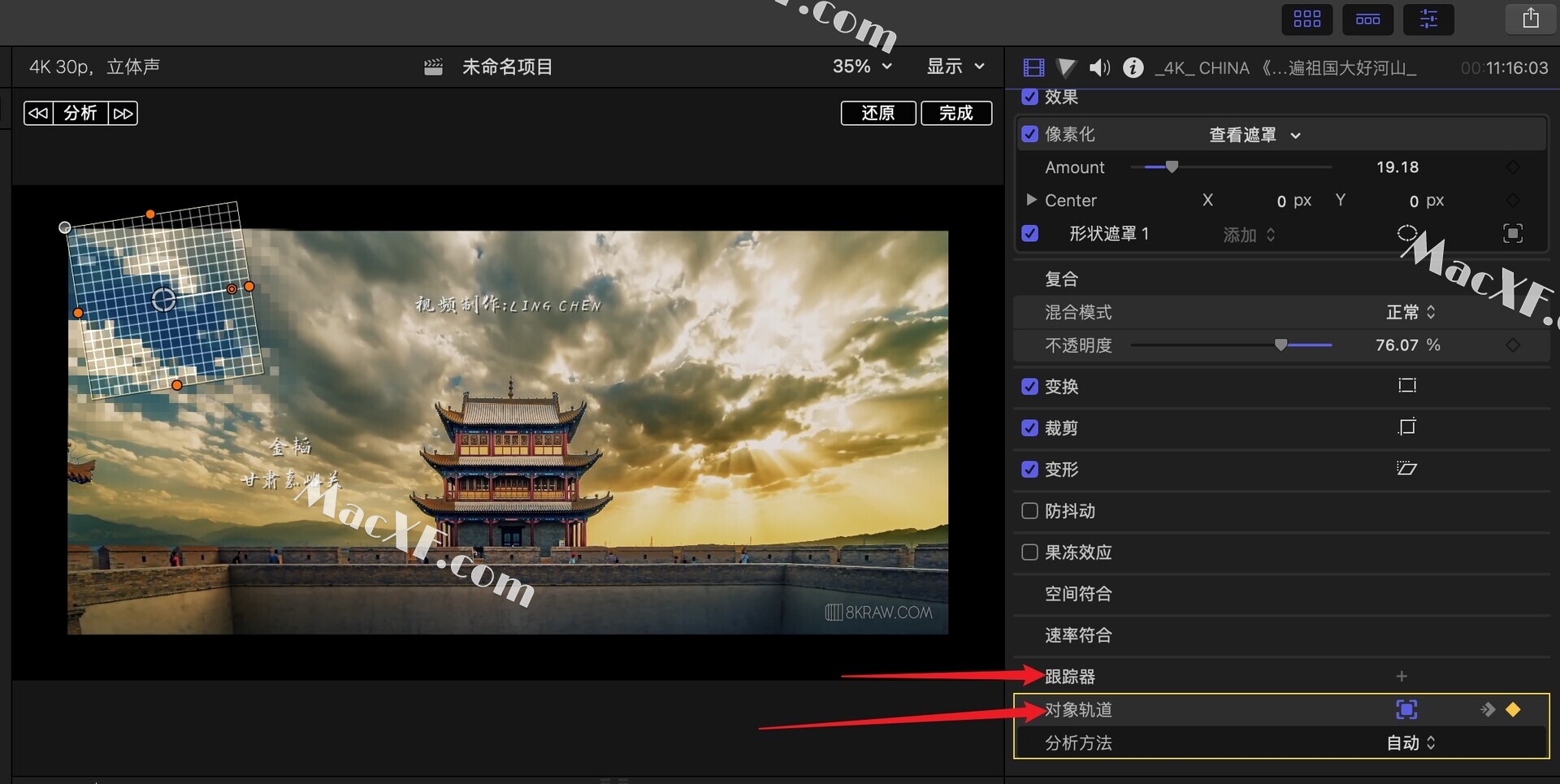
或者是点击跟踪器-分析方法调整分析方法,四种分析方法,选择适合自己的分析方法即可,如图
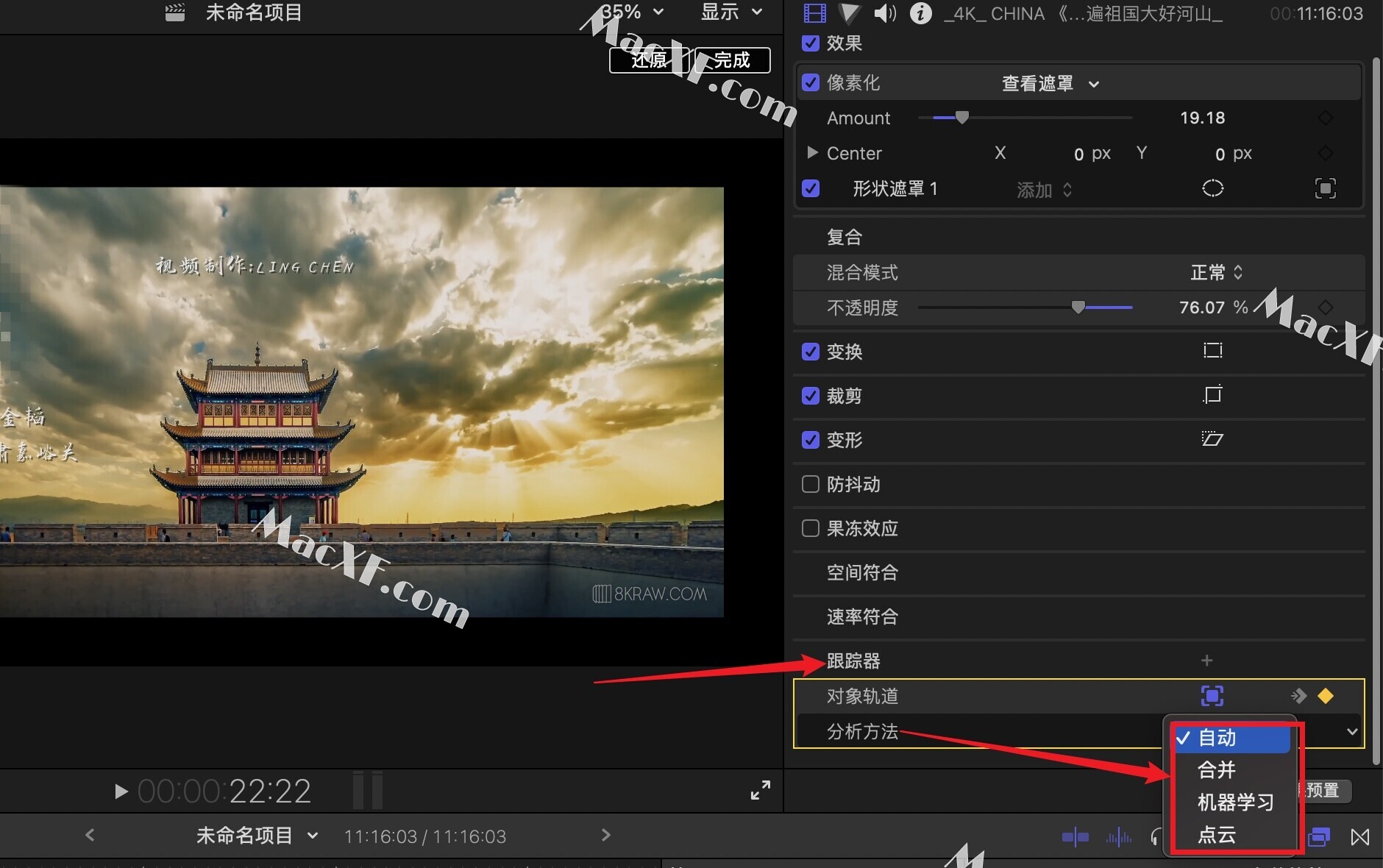
以上就是FCPX跟踪马赛克功能的全部教程,更多fcpx教程,请关注本站!



